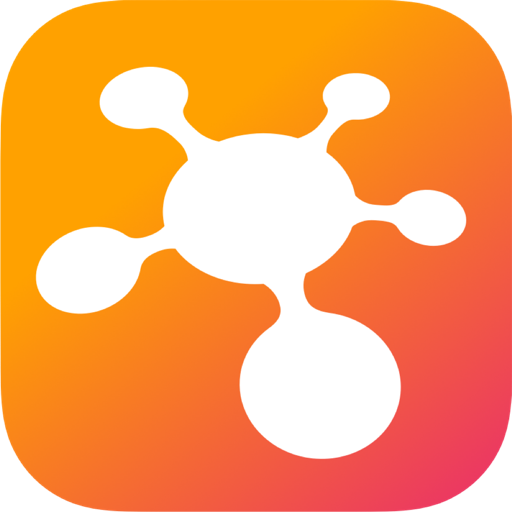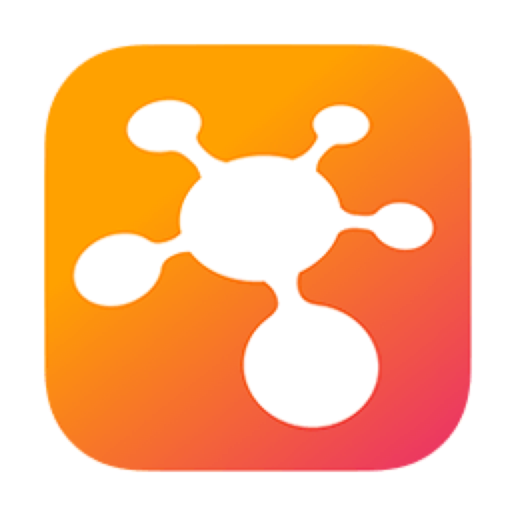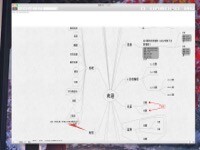ithoughtsx mac 破解版是一款简单易用的思维导图软件,可以让您能够借助图表,地图和可视化表示来组织您的想法,这样您就可以专注于您自己最重要的想法。今天小编为您带来ithoughtsx mac版使用Apple iCloud和Dropbox进行云同步教程,希望对您有所帮助!!
通过云同步
可以配置iThoughts,以便对一台设备上的地图进行的更改将自动“同步”到所有其他设备。它通过“云同步”来实现。目前支持2种云服务:
- Apple iCloud
- Dropbox的
虽然最终结果是相同的(文档在设备之间自动同步),但它们的实现和管理方式却截然不同(见下文)。
概述(你可以跳过这一点)
在引擎盖下,所有云同步系统的工作方式基本相同。文档集中存储在Internet上的某个位置(通常位于加利福尼亚州!),每个设备会定期检查该文档的更新并根据需要下载它们。查看/编辑文档时,您实际上正在查看/编辑该文档的本地副本。您不是在修改中央文档(在加利福尼亚州。)当您进行更改时,本地副本会自动上传到互联网(其他所有设备都会看到并下载这些更改。)
错觉在于您正在编辑云中的单个文档。你不是,你正在编辑一个在幕后无缝下载/上传的本地副本(这里没有魔法!)
iCloud,Dropbox,OneDrive,GDrive和其他所有产品都是如此。
这就是为什么你可以在没有互联网连接的情况下编辑“云文档”!
这种设计有一个相当恼人的缺点。可以同时在两个地方编辑“同一文档” - 而无需实际同时进行。考虑在飞行模式下在iPhone上编辑文档 - 然后在iPad上编辑同一文档(也在飞行模式下) - 文档的哪个版本就是您想要的文档 - 两者都有不同的编辑。这被称为冲突。
人们所期望的是这些变化是“合并”的。实际上,合并很难自动完成 - 所以大多数应用程序(包括iThoughts)都不会费心去尝试。大多数应用程序只会选择最新的更改,并可能提醒用户注意某些更改已被覆盖。这称为冲突解决。
冲突是同步生活中不幸的事实......
那么哪个最好 - iCloud或Dropbox?
两者都有其优点和缺点:
- iCloud Drive是最简单的管理(通常没有任何事情可做 - 你可能已经登录了!)
- iCloud Drive是一个完整的黑盒子。当事情没有按预期发挥作用时,你就是靠自己。没有什么可以帮助,并祝你在苹果公司的任何人帮忙。Dropbox更加“可调试”(适合你和我)。
- iCloud Drive将在后台同步(即使iThoughts没有运行。)Dropbox需要iThoughts才能运行。
- iCloud Drive会强制您将地图存储在一个顶级文件夹中,而Dropbox可让您按照自己喜欢的方式存储地图。
- 不能在不同用户之间共享iCloud Drive文档。Dropbox具有“共享文件夹”功能。
- 根据我的经验,Dropbox可以更快速,更可靠地同步。
就个人而言,无论如何我都会启用iCloud Drive - 它将与Dropbox一起运行。如果您发现需要更多的灵活性和可预测性,那么我会花时间配置Dropbox。
iCloud的
iCloud Drive是Apple提供的文档同步服务的名称。它适用于Mac,iOS和Windows。iCloud Drive背后的核心理念是
每个应用程序在iCloud Drive中都有自己的文件夹,然后放置在该应用程序文件夹中的所有文档(或文件夹)将同步到所有其他启用iCloud的设备。
重要的是要理解,使用iCloud Drive,Apple正在规定文件和文件夹应该“按应用程序”存储。这与许多人管理文件的方式不同(来自不同应用程序的文件通常一起存储在“每个项目”文件夹中。)这个“沙盒”的原因是阻止一个应用程序弄乱另一个应用程序中的文件。在最近的版本中,Apple已经“入侵”了这个版本,以便有一个应用程序可以访问另一个应用程序创建的文件 - 但我不建议尝试这个 - 有一大堆伤害。如果您想要“每个项目”文件夹,那么我建议使用Dropbox路线。
在iOS和Mac上,您可能已经登录到iCloud - 但如果没有,您应该在设置应用程序中使用Apple ID登录(并确保启用iCloud Drive)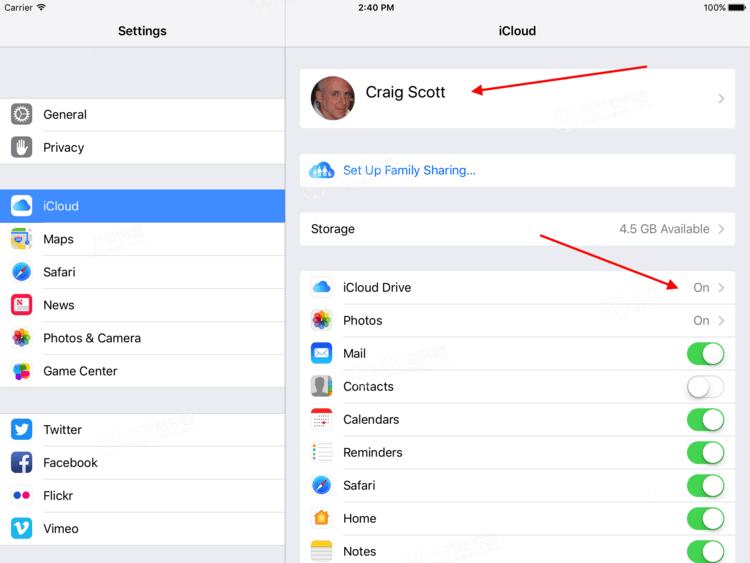
iOS版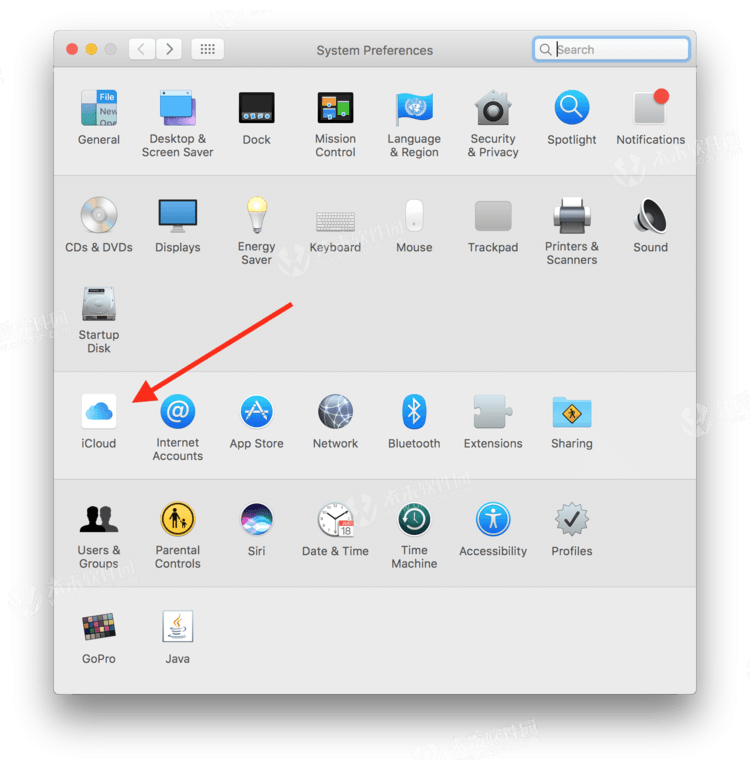
苹果电脑
回到iThoughts(在iOS上),您将在地图选择器中看到“特殊文件夹”。您在此处放置的任何内容都将自动“同步”。在Mac和Windows上,您将在Finder / Explorer中看到一个等效文件夹。
NB2:如果您的Mac上没有安装iThoughts,那么iThoughts文件夹最多可能需要24小时才能显示(我还没想你)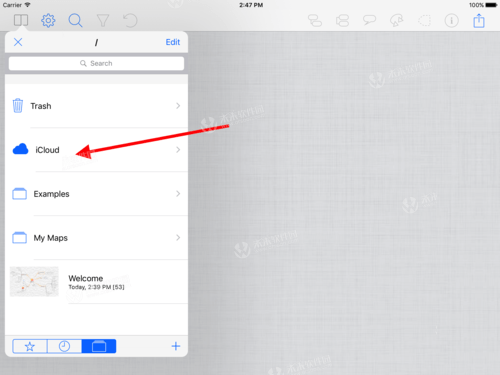
iOS版
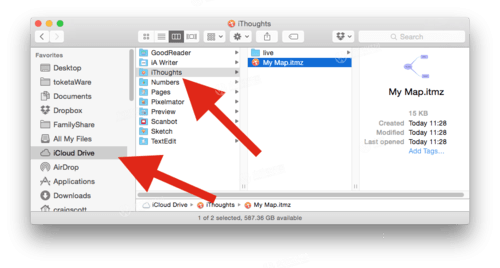
苹果电脑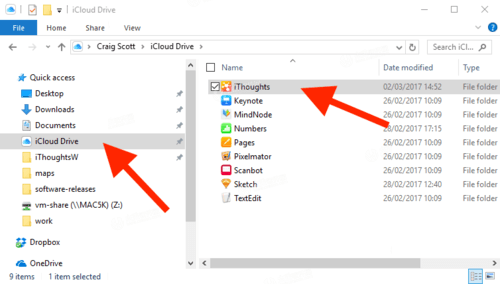
视窗
这里的所有都是它的!
iOS上的iCloud Drive App有一个小问题。这是另一个Apple hack。它看起来像iOS的难以捉摸的'文件管理器' - 但不要被愚弄,它不是这样的。不要试图从这里打开地图 - 由于一大堆技术原因,它不会像你期望的那样工作。我会详细介绍,但你不会感谢我...
Dropbox的
Dropbox是“事实上”消费者文档云同步的东西。由于某些原因,业务IT部门倾向于避免它 - 但对于普通人来说,这绝对是保持文档在多个设备之间同步的最简单和最可靠的方法。下载应用程序,输入您的电子邮件/密码和繁荣 - 您的Mac / Windows计算机上有一个Dropbox文件夹,可以保持所有设备之间的所有内容同步。它只是工作(不是真的!)
在iThoughts中配置Dropbox时遇到了挑战。不幸的是,它并不像iCloud那么简单。那是因为你有更多的灵活性,所以需要做出一些决定。
简单的方法......
假设您在iOS设备上安装了Dropbox帐户并安装了Dropbox应用程序,请执行以下操作:
- 点击“共享”工具栏按钮
- 点击云选项。
- 系统将询问您是否要自动配置Dropbox同步(选择是)
- 您将被切换到Dropbox应用程序,系统将询问您是否允许iThoughts访问您的Dropbox文件夹(选择允许)
- 您现在将切换回iThoughts。
这样做是在iThoughts(称为Dropbox)中配置一个“链接文件夹”,并将其与Dropbox上名为iThoughts的文件夹相关联。现在我把它写下来有点令人困惑 - 但基本上,iOS设备上Dropbox文件夹中的任何地图都会自动与Dropbox上的iThoughts文件夹同步。
现在,如果您转到另一个iOS设备并重复此操作,那么两个设备都将有一个“链接文件夹”(称为Dropbox),它们都与Dropbox中的相同文件夹相关联(称为iThoughts)。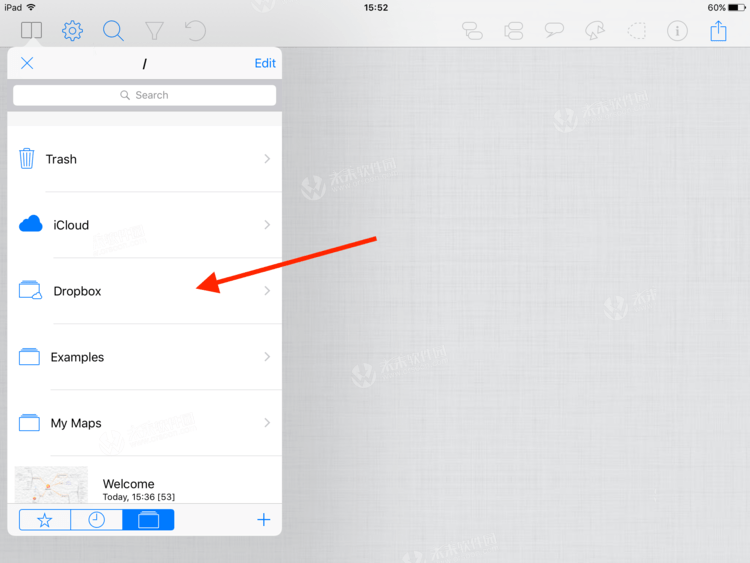
iOS版
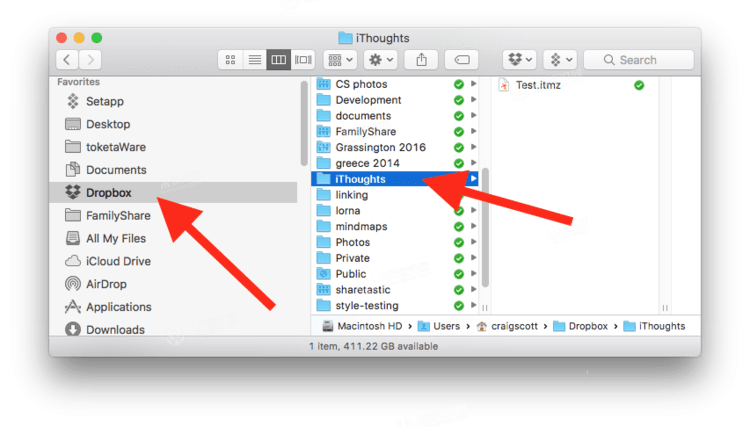
苹果电脑
不太容易的方式......
所以上面配置了一个名为Dropbox的链接文件夹(在iOS上)和Dropbox上名为iThoughts的文件夹。它还配置系统同步.itmz文件(即iThoughts文件。)
这很棒 - 但是如果您想与Dropbox上的其他文件夹或多个文件夹同步或同步不同的文件类型甚至与不同的Dropbox帐户同步,该怎么办?如果您准备花几分钟设置,那么一切皆有可能!
基本概念是:
- “链接文件夹”是iOS设备上的一个特殊文件夹,它将与Dropbox上的特定文件夹保持同步。
- 您可以拥有任意数量的链接文件夹(每个文件夹与不同的Dropbox文件夹或帐户相关联)。
- 与Linked文件夹关联的属性是:
- 名称(例如MyDropboxMapsFolder)
- 关联的Dropbox文件夹路径(例如/ MyMaps)。
- 关联的Dropbox帐户。
- 要保持同步的文件类型列表(例如ITMZ,MMAP,PDF)
配置链接文件夹时,显然需要将其与Dropbox路径(和帐户)相关联,但您还需要列出要同步的文件格式。通常,ITMZ是您同步的唯一格式 - 但如果您在桌面上使用不同的思维导图应用程序(例如Mindmanager,Freemind等),那么您也可以让它同步这些文件格式。这意味着在同步时,iThoughts还会自动导入/导出该文件格式。您甚至可以启用PDF或PNG等格式,在这种情况下,每次同步地图时都会同步(上传)地图的PDF / PNG版本。
一些注意事项(Dropbox):
- 仅在WiFi上进行同步(默认情况下)。
- 应用程序关闭后30秒(默认情况下)同步本地(iOS)更改(最多为Dropbox)。
- 应用程序启动时会检查远程(Dropbox)更改(但不会超过每10分钟一次)
- 您可以通过长按“共享”工具栏按钮强制立即同步。
- 当同步时,有一个恼人的黑匣子告诉你它正在同步。这是一种粗暴的方式,我可以阻止你在同步时编辑地图。抱歉! 这可能很烦人。您可以在“设置”中禁用该消息。
- 如果你遇到冲突,那么:
- 在iOS上,它总是默认使用Dropbox中的实际版本。任何本地更改都将保存在地图副本中(使用后缀“冲突”重命名)
- 在OSX上,它将始终默认使用Dropbox中的实际版本 - 但您可以使用Dropbox网站或macOS版本功能恢复以前的版本。
- 在Windows上,它始终默认使用Dropbox中的实际版本 - 但您可以使用Dropbox网站恢复以前的版本。
- 重命名/移动地图可能会导致问题。在iOS上的应用程序中执行的重命名/移动有效地导致文件复制(即,最终得到该文件的2个副本。)这是我计划在将来解决的实现问题。与此同时,如果您必须重命名/移动文件,最好在Dropbox本身(通过Dropbox应用程序或网站)完成,然后将更改正确反映到iThoughts中。